Unde sunt fișierele mele de date PST Outlook și cum le pot muta în altă parte?
Publicat: 2022-01-29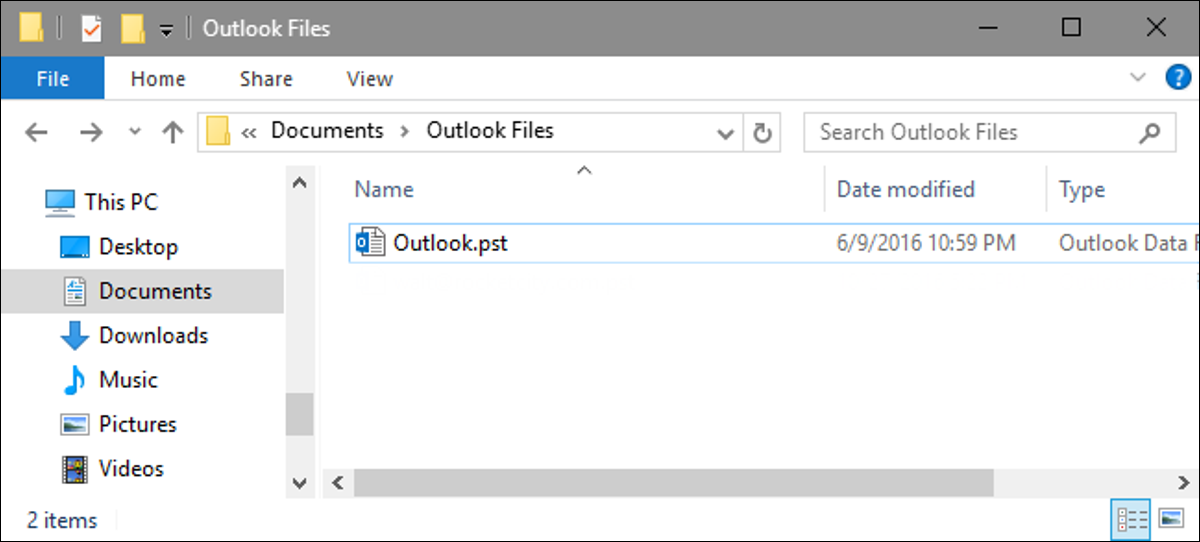
Majoritatea oamenilor știu că Outlook stochează e-mailul pentru fiecare cont într-un fișier PST (personal table storage), dar a afla unde se află acel fișier depinde de versiunea de Outlook pe care o utilizați. Aici este locul în care Outlook stochează fișierele și cum le puteți muta dacă este necesar.
Outlook este încă unul dintre cei mai buni clienți de e-mail desktop pentru Windows și este clientul de facto în majoritatea companiilor care folosesc un server de e-mail Microsoft Exchange. Outlook funcționează bine și pentru uz personal. A oferit întotdeauna un suport bun pentru conturile obișnuite POP3 și IMAP, dar a făcut, de asemenea, multe progrese în ultimii ani la jocul bine cu servicii de e-mail precum Gmail și Outlook.com. De asemenea, oferă un calendar solid și un sistem de memento care sunt bine integrate. De cele mai multe ori, nu va trebui să vă deranjați unde se află fișierele dvs. de date Outlook. Dar dacă doriți să vă asigurați că fișierele sunt copiate sau dacă doriți să le mutați pe un alt hard disk pentru a economisi spațiu, iată cum să le găsiți și să lucrați cu ele.
LEGATE: Cum să adăugați contul dvs. Gmail la Outlook folosind IMAP
Ce este un fișier PST?
Dacă ați folosit Outlook pentru o perioadă de timp, probabil că ați auzit de fișiere PST. Fiecare cont de e-mail pe care l-ați configurat în Outlook primește propria sa bază de date sub forma unui fișier personal de stocare (PST), unde sunt stocate e-mailurile, elementele din calendar, contactele și mementourile. Datele dintr-un fișier PST pot fi sau nu comprimate și criptate, în funcție de setările dvs. Este posibil să observați că Outlook încetinește pe măsură ce sunt stocate mai multe date în fișierul dvs. PST. Ocazional, Outlook vă va oferi să arhiveze vechile e-mailuri pentru a ajuta la atenuarea acestei probleme și doar pentru a avea mai puține articole vechi pe care să le parcurgeți în timpul zilei.
De asemenea, puteți observa fișiere cu extensia .ost în folderul de date Outlook. Fișierele OST au același format ca PST, dar sunt, în general, folosite ca stocare temporară offline a e-mailului pentru serverele Exchange și pentru gazdele webmail, cum ar fi Gmail și Outlook.com. Ideea este că puteți interacționa în continuare cu mesajele stocate în fișierul OST atunci când sunteți deconectat de la serverul de e-mail - cum ar fi atunci când nu aveți internet - și apoi când vă reconectați la server, Outlook sincronizează totul.
Aceasta înseamnă că datele dvs. vor fi stocate într-un fișier PST dacă utilizați un cont standard POP3 sau IMAP sau un cont Exchange în care stocarea offline nu este configurată. Gmail, Outlook.com și alte gazde webmail vor primi în schimb un fișier OST. Conturile Exchange pot folosi atât un fișier OST pentru acces offline, cât și un fișier PST pentru backupul datelor.
Unde sunt salvate fișierele mele PST și OST?
Unde salvează Outlook fișierele de date depinde de versiunea de Outlook pe care o rulați. În mod implicit, Outlook 2007 și 2010 stochează fișiere PST în folderul AppData în următoarea locație:
C:\users\ nume de utilizator \AppData\Local\Microsoft\Outlook
Outlook stochează, de asemenea, toate fișierele OST în aceeași locație AppData, indiferent de versiunea de Outlook pe care o rulați.
Începând cu Outlook 2013, locația fișierelor PST a fost mutată în folderul Documente. Outlook 2013 și 2016 stochează acum fișiere PST în următoarea locație:
C:\users\ nume de utilizator \Documents\Outlook Files
De asemenea, puteți afla exact unde este stocat fișierul PST pentru un cont de e-mail din Outlook. În Outlook 2010, 2013 și 2016, faceți clic pe meniul „Fișier”, alegeți meniul drop-down „Setări cont”, apoi faceți clic pe „Setări cont”. În Outlook 2007, veți găsi opțiunea „Setări cont” în meniul „Instrumente”.
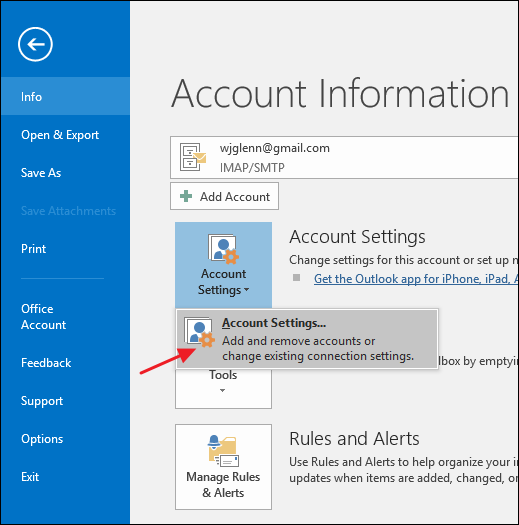
În fereastra „Setări cont”, în fila „Fișiere de date”, selectați contul pe care doriți să îl investigați și apoi faceți clic pe butonul „Deschideți locația fișierului”.
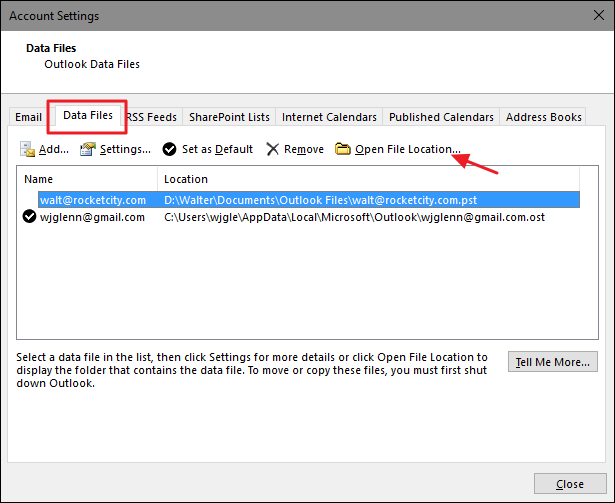
Outlook va deschide o fereastră File Explorer care arată folderul care conține fișierul dvs. PST (sau fișierul OST dacă ați selectat un cont care utilizează unul).

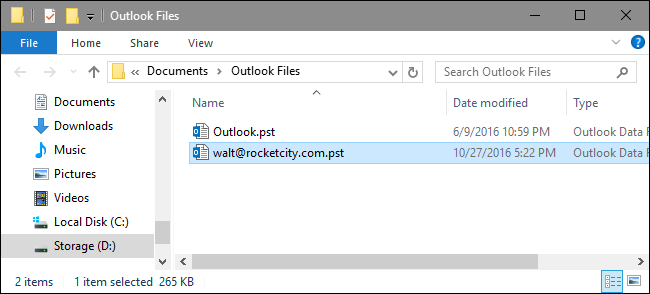
Cum îmi pot muta fișierul PST?
Dacă doriți să mutați fișierele Outlook de pe hard diskul principal sau doar să plasați fișierele Outlook într-o locație mai ușor de gestionat, există o modalitate. Cu toate acestea, nu le puteți muta pur și simplu într-o nouă locație folosind File Explorer. Dacă încercați, Outlook va crea doar un nou fișier PST în locația sa implicită și este posibil să pierdeți accesul la o parte din ceea ce este stocat în PST-ul dvs. real. În schimb, va trebui să vă scufundați pentru scurt timp în Registrul Windows pentru a schimba locația implicită în care Outlook stochează fișierele de date și apoi să mutați fișierul PST existent în File Explorer.
Avertisment standard: Editorul Registrului este un instrument puternic, iar utilizarea greșită a acestuia poate face sistemul dumneavoastră instabil sau chiar inoperabil. Acesta este un hack destul de simplu și atâta timp cât respectați instrucțiunile, nu ar trebui să aveți probleme. Acestea fiind spuse, dacă nu ați mai lucrat niciodată cu el, luați în considerare să citiți despre cum să utilizați Editorul de registru înainte de a începe. Și cu siguranță faceți o copie de rezervă a registrului (și a computerului dvs.!) înainte de a face modificări.
LEGATE: Învățați să utilizați editorul de registry ca un profesionist
Începeți prin a vă asigura că Outlook nu rulează. Apoi, deschideți Editorul de registry apăsând Start și tastând „regedit”. Apăsați Enter pentru a deschide Editorul de registry și a-i acorda permisiunea de a face modificări pe computer.
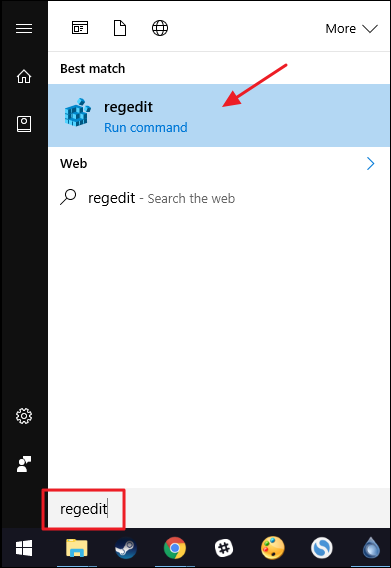
În Editorul Registrului, utilizați bara laterală din stânga pentru a naviga pe una dintre următoarele taste, în funcție de versiunea de Outlook pe care o aveți:
Outlook 2016: HKEY_CURRENT_USER\Software\Microsoft\Office\16.0\Outlook\
Outlook 2013: HKEY_CURRENT_USER\Software\Microsoft\Office\15.0\Outlook\
Outlook 2010 : HKEY_CURRENT_USER\Software\Microsoft\Office\14.0\Outlook\
Outlook 2007 : HKEY_CURRENT_USER\Software\Microsoft\Office\12.0\Outlook\
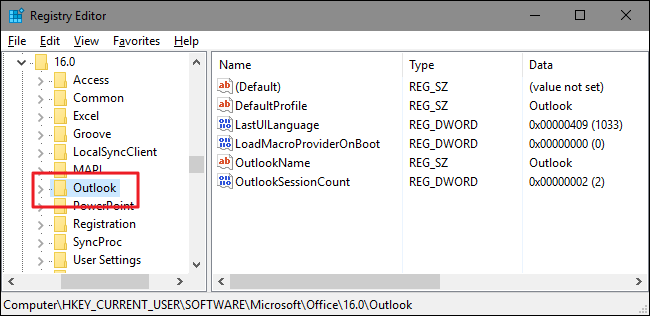
Apoi, veți crea o nouă valoare în interiorul acelei chei Outlook . Faceți clic dreapta pe tasta Outlook și alegeți Nou > Valoare șir extensibilă. Denumiți noua valoare ForcePSTPath . Rețineți că, dacă lucrați cu un fișier OST și nu cu un fișier PST, puteți crea în schimb o valoare numită ForceOSTPath . De fapt, este probabil o idee bună să creați ambele valori, astfel încât să puteți păstra toate fișierele de date Outlook împreună într-o singură locație.
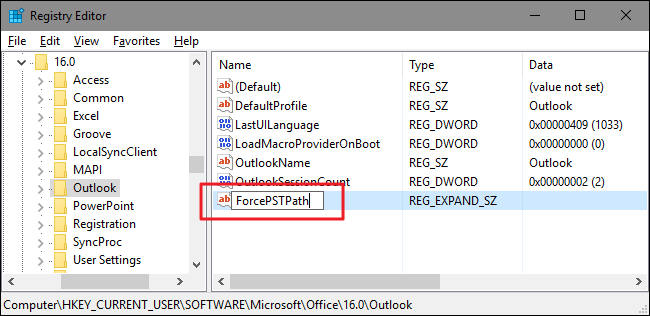
Faceți dublu clic pe noua ForcePSTPath (sau ForceOSTPath ) pentru a deschide fereastra de proprietăți și introduceți locația în care doriți ca Outlook să stocheze fișiere de date noi în caseta „Date valori”. Faceți clic pe OK când ați terminat.
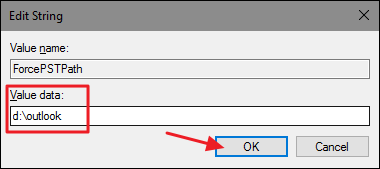
Acum puteți ieși din Editorul Registrului. Outlook ar trebui să creeze noi fișiere PST în locația pe care ați specificat-o și acum puteți utiliza File Explorer pentru a trage fișierul PST din vechea locație în cea nouă. Când redeschideți Outlook, totul ar trebui să continue să funcționeze ca înainte.
Indiferent dacă sunteți un profesionist cu ani de e-mailuri în Outlook sau un utilizator personal care dorește să-și facă backup offline pentru contul Gmail, Outlook este un instrument standard pentru multe dintre viețile noastre de zi cu zi. Acum știți puțin mai multe despre fișierele de date Outlook și despre ce puteți face cu ele. Cu dimensiunile masive ale căsuței primite de astăzi, fișierele dvs. PST pot fi adesea unele dintre fișierele dvs. de date personale mai mari, dar metodele prezentate în acest articol vă pot ajuta să stocați fișierele de date unde doriți.
